CorelDRAW_X4平面设计基础教程(共10个)-第4章图形颜色的设置(1)
coreldraw x4色彩调配方案
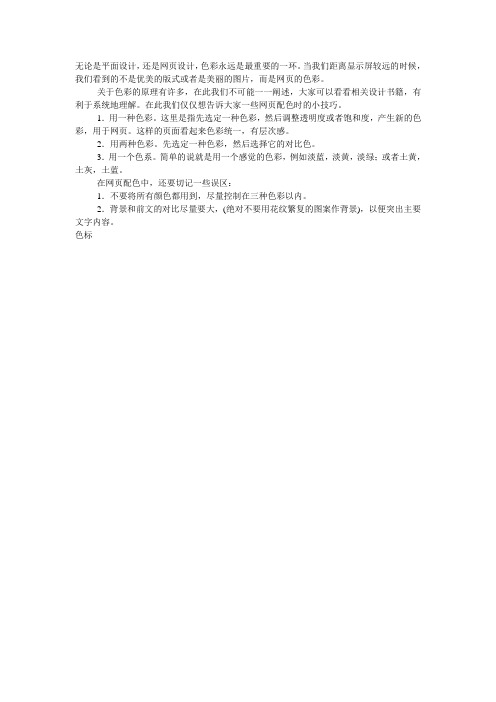
无论是平面设计,还是网页设计,色彩永远是最重要的一环。
当我们距离显示屏较远的时候,我们看到的不是优美的版式或者是美丽的图片,而是网页的色彩。
关于色彩的原理有许多,在此我们不可能一一阐述,大家可以看看相关设计书籍,有利于系统地理解。
在此我们仅仅想告诉大家一些网页配色时的小技巧。
1.用一种色彩。
这里是指先选定一种色彩,然后调整透明度或者饱和度,产生新的色彩,用于网页。
这样的页面看起来色彩统一,有层次感。
2.用两种色彩。
先选定一种色彩,然后选择它的对比色。
3.用一个色系。
简单的说就是用一个感觉的色彩,例如淡蓝,淡黄,淡绿;或者土黄,土灰,土蓝。
在网页配色中,还要切记一些误区:1.不要将所有颜色都用到,尽量控制在三种色彩以内。
2.背景和前文的对比尽量要大,(绝对不要用花纹繁复的图案作背景),以便突出主要文字内容。
色标一. 基本配色——奔放-----------------------------------------------------------------------------------藉由使用象朱红色这种一般最令人熟知的色彩,或是它众多的明色和暗色中的一个,都能在一般设计和平面设计上展现活力与热忱。
中央为红橙色的色彩组合最能轻易创造出有活力、充满温暖的感觉。
这种色彩组合让人有青春、朝气、活泼、顽皮的感觉,常常出现在广告中,展示精力充沛的个性与生活方式。
把红橙和它的补色——蓝绿色——搭配组合起来,就具有亲近、随和、活泼、主动的效果,每当应用在织品、广告和包装上,都是非常有效。
基本配色——奔放2基本配色——奔放3二. 基本配色——传统-----------------------------------------------------------------------------------传统的色彩组合常常是从那些具有历史意义的色彩那里仿来的。
蓝、暗红、褐和绿等保守的颜色加上了灰色或是加深了色彩,都可表达传统的主题。
coreldraw x4基础教程第04章

(10)调整节点
【伸长和缩短节点连线】按钮 :单击此按钮,将在 当前选择的节点上出现一个缩放框,用鼠标拖曳缩放 框上的任意一个控制点,可以使被选择的节点之间的 线段伸长或者缩短。 【旋转和倾斜节点连线】按钮 :单击此按钮,将在 当前选择的节点上出现一个倾斜旋转框。用鼠标拖曳 倾斜旋转框上的任意角控制点,可以通过旋转节点来 对图形进行调整;用鼠标拖曳倾斜旋转框上各边中间 的控制点,可以通过倾斜节点来对图形进行调整。
手绘工具包括【手绘】工具 、【贝塞尔】 工具 、【钢笔】工具 、【折线】工具 、 【3点曲线】工具 、【交互式连线】工具 和【智能绘图】工具 。
一、【手绘】工具 选择 工具,在绘图窗口中单击鼠标左键确定第一 点,然后移动鼠标光标到适当的位置再次单击确定第二 点,即可在这两点之间生成一条直线;如在第二点位置 双击,然后继续移动鼠标光标到适当的位置双击确定第 三点,依此类推,可绘制连续的线段,当要结束绘制时, 可在最后一点处单击;在绘图窗口中拖曳鼠标光标,可 以沿鼠标光标移动的轨迹绘制曲线;绘制线形时,当将 鼠标光标移动到第一点位置鼠标光标显示为形状时单击, 可将绘制的线形闭合,生成不规则的图形。
4.2.1 绘制花图形
下面灵活运用 工具、 工具和 绘制两种形式的花朵图形。如图所示。 具体操作步骤详见教材。 工具来
4.2.2 绘制叶子图形
下面灵活运用 工 具和 工具来绘制叶子 图形。完成花图案的绘制, 效果如图所示。 具体操作步骤详见 教材。
4.3 艺术笔工具
4.3.1 制作气球 4.3.2 合成网络插画
(11)其他选项
【弹性模式】按钮 :激活此按钮,在移动节点时, 节点将具有弹性性质,即移动节点时周围的节点也将 会随鼠标的拖曳而产生相应的调整。 【选择全部节点】按钮 :单击此按钮,可以将当前 选择图形中的所有节点全部选择。 按钮:当图形中有很多个节点时,单击此按钮 将根据图形的形状来减少图形中多余的节点。 【曲线平滑度】 :可以改变被选择节点的曲线平 滑度,起到再次减少节点的功能,数值越大,曲线变 形越大。
第4章讲义CorelDRAWX4图形绘制与应用

11
(3) 【弧形】:单选 【弧形】按钮,被选中的【椭圆】变为弧形。
(4) (5) 序关系。
(6) (7) (8)
【段落文本换行】:在此不多叙述,到文本章节再详细讲解。 【到前部、到后部】:用来调整被选定的对象与其它对象的前后顺
【转换为曲线】:将被选中的实线转换为可以随意调节节点的曲线。 【水平镜像】:将选中的绘制图形以【Y】轴进行镜像。 【垂直镜像】:将选中的绘制图形以【X】轴进行镜像。
12
3.利用 【3点椭圆形工具】绘制椭圆 【三点椭圆形工具】是通过三个点来绘制椭圆的,具体操作方法如下。 (1)在工具箱中单选 【三点椭圆形工具】。 (2)将鼠标移到页面中,按住鼠标左键拖动鼠标到适当的位置松开鼠开鼠标 左键,此时,确定椭圆的一条轴的长度。 (3)再继续拖动鼠标到适当的位置,单击鼠标左键即可绘制出一个椭圆。
4
基本几何图形的绘制
在CorelDRAW X4中基本几何图形绘制工具主要包括了矩形工具、椭圆工具、多边形 工具、基本形状工具组四大类型。下面我们来详细学习各类型工具的作用和使用方法。 1 矩形工具
在CorelDRAW X4中绘制矩形时,用户首先要确定需要绘制哪一种矩形,是正方形, 还是长方形。只有确定了目标,才能确定绘图的方法。下面向用户介绍几种绘制矩形的 方法。
10
2.编辑绘制的椭圆 手动绘制的椭圆,在很多情况下椭圆精度和形状不符合用户的要求,在 CorelDRAW X4中,用户可以通过属性栏的参数设置来调整椭圆。选择绘制的椭 圆,椭圆属性栏被激活,此时,用户就可以通过属性栏来调整椭圆的大小、位 置、形状、旋转角度。
(1) 【饼形】:选择所绘制的椭圆,在工/结束角度值,在这里我 们分别输入“100/300”,图形效果。
图形颜色的设置综合练习

图4-85复制竹子
上一页
下一页
图4-86复制
退出
图形颜色的设置的使用
任务实施
2、制作竹叶
(9)竹叶的制作:画一椭圆,在渐变色对话框的预设中,选择前面定义并且保存的竹 子渐变色,去掉中间白色,并填充,如图4-87所示。
(10)选择 工具,依次选择排列、转换为曲线或按Ctrl+Q。选择所有节点,点右键,选择到曲线。
图4102小 丑吹泡
上一页
下一页
退出
图形颜色的设置的使用
二、操作题
3.制作钟表图片,钟表图片效果如图4-103所示。 (操作提示:使用两次【椭圆工具】绘制两个椭圆;使 用【渐变填充工具】调整光点位置为图片添加立体效果, 完成表盘制作;使用【艺术笔工具】绘制装饰图形;使 用【矩形工具】【形状工具】制作表指针。【文字工具】 添加钟表名称和时间。)
任务实施
2、制作花梗
(4)用矩形画出花梗,并添充绿色,如图4-96所示。
4.96花梗
上一页
下一页
退出
图形颜色的设置的使用
任务实施
3、制作花瓣及花球
(5)用钢笔工具画出花瓣,使用渐变填充,如图4-97所示。
图4-97渐变填充
上一页
下一页
退出
图形颜色的设置的使用
任务实施
左白,中10%黑,右白,并调整色标。填充后,每瓣花都要调整填充角 度,花瓣尖部颜色要淡,根部颜色深些;花心,填充黄色,如图4-98所示。
上一页
下一页
退出
图形颜色的设置的使用
二、操作题
1. 制作按钮图片,按钮图片效果如图4101所示。(操作提示:使用两次【椭圆工 具】绘制按钮;使用【渐变填充工具】调整 光点位置为按钮添加立体效果;使用【文字 工具】添加按钮名称。)
coreldraw x4教程

CorelDRAW X4 教程简介CorelDRAW X4 是一款功能强大的图形设计软件,它提供了丰富的工具和功能,方便用户创建精美的插图、页面布局和设计项目。
本教程将介绍 CorelDRAW X4 的基本操作和常用功能,帮助初学者快速掌握软件的使用方法。
目录1.安装和启动 CorelDRAW X42.界面概览3.绘图工具和基本操作4.图形和文本处理5.颜色和渐变6.图层管理7.导出和打印8.常用快捷键安装和启动 CorelDRAW X4首先,您需要从 Corel 官方网站下载 CorelDRAW X4 安装程序,并根据安装向导的指示完成安装过程。
安装完成后,在开始菜单中找到 CorelDRAW X4 的快捷方式并点击打开软件。
界面概览界面概览界面概览1.菜单栏:包含各种菜单选项,可用于执行各类操作。
2.工具栏:提供了常用工具按钮,方便快速选择和使用。
3.标题栏:显示当前打开的文档的名称。
4.标尺:用于测量和对齐图形元素。
5.文档窗口:用于绘制和编辑图形的区域。
6.状态栏:显示当前文档的状态信息,如缩放比例、鼠标位置等。
绘图工具和基本操作CorelDRAW X4 提供了多种绘图工具,包括选择工具、画笔工具、直线工具等。
使用这些工具,您可以创建各种形状和线条。
以下是一些常用的绘图操作:•选择工具:用于选择和移动已创建的图形元素。
•画笔工具:用于绘制自由曲线和不规则形状。
•直线工具:用于绘制直线段。
•形状工具:用于绘制基本形状,如矩形、椭圆、多边形等。
•文字工具:用于添加和编辑文本。
除了绘图工具,您还可以使用基本操作对图形进行编辑,如复制、粘贴、缩放、旋转等。
图形和文本处理CorelDRAW X4 提供了丰富的图形和文本处理功能,可以让用户制作出精美的插图和设计作品。
以下是一些常用的图形和文本处理操作:•路径编辑:可以通过移动和调整路径节点来修改形状。
•透明度和不透明度:可以调整对象的透明度和不透明度,实现图层效果。
CorelDRAW_X4_课 堂 教 学 方 案
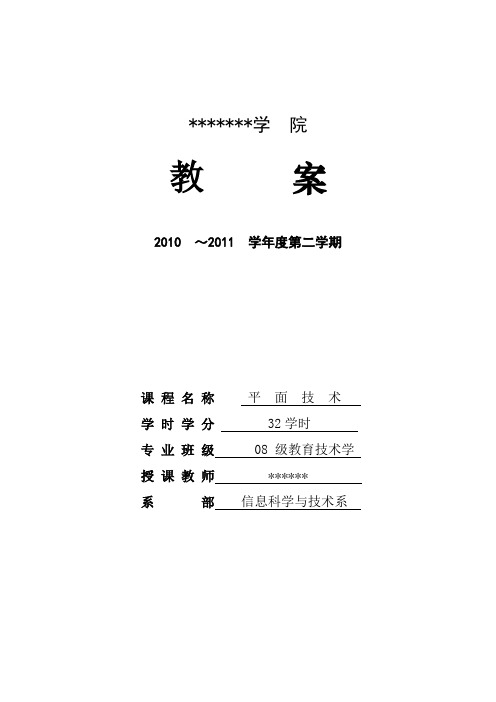
*******学院教案2010 ~2011 学年度第二学期课程名称平面技术学时学分 32学时专业班级 08 级教育技术学授课教师******系部信息科学与技术系本课程教学总体安排课程名称:平面技术课程性质与类型:专业选修课课总学时、学分:32+16学时、2.5学分教学目的与要求:Coreldraw是一个优秀的平面矢量图设计软件,通过该课程的学习,学生可制作出各种形状复杂、色彩丰富的图形和文字效果,在版式中实现图文混排等。
本课程强调实践操作性,通过学习,可使学生具有一定的设计创新能力和解决问题的能力;可增强学生的沟通交流能力,以便更适应社会。
教材及参考书目:教材:王雅捷、葛志凯 CorelDrawX4平面设计基础教程科学出版社 2011 参考书目:高志明,CorelDrawX3中文版实例教程,人民邮电出版社考核方式及成绩计算方法:考试方式:考试。
成绩计算方法:总成绩=考试成绩*70%+实验成绩*20%+平时成绩*10%课程教学日历课程名称:平面技术授课学期:2010-20011第二学期第 1 章教学安排的说明章节题目:Coreldraw x4基本知识学时分配:2学时本章教学目的与要求:1.了解CorelDRAW的应用2.了解CorelDRAW的基本知识和基本概念其它:课堂教学方案课题名称、授课时数:第1章Coreldraw x4基本知识 2学时授课类型:理论课教学方法与手段:讲授、多媒体教学目的要求:1.了解CorelDRAW的应用2.了解CorelDRAW的基本知识和基本概念教学重点、难点:重点:CorelDRAW X4概述、CorelDRAW X4应用程序窗口难点:CorelDRAW X4概述、CorelDRAW X4应用程序窗口教学内容及组织安排:第1章Coreldraw x4基本知识1.1 CorelDRAW X4 概述CorelDRAW是一款由世界顶尖软件公司之一的加拿大的Corel公司开发的平面设计软件。
CorelDRAW_X4基本操作
第二章 CorelDRAW X4基本操作
第一节 CorelDRAW X4的工作界面 第二节 文件的基本操作 第三节 导入和导出文件 第四节 页面的基本设置 第五节 调整CorelDRAW的显示 第六节 使用辅助设置 本章小结 习题二
中文CorelDRAW X4基础教程
中文CorelDRAW X4基础教程
要保存文件,可通过选择菜单栏中的“文件”→“保存” 命令,或单击工具栏中的“保存”按钮 ,可弹出“保存绘图” 对话框,如图2.2.2所示。
图2.2.1 “打开绘图”对话框
图2.2.2 “保存绘图”对话框
中文CorelDRAW X4基础教程
在此对话框中选择保存文件的路径,并设置文件名称、 文件保存类型等选项,单击“保存”按钮,即可完成图形文 件的保存。
五、调色板 调色板位于CorelDRAW X4窗口的右侧,是由许多色 块组成的,通过选择调色板上的颜色,可决定对象内部颜 色或轮廓颜色。在调色板的上方单击 图标,可删除所选 对象填充的颜色;用鼠标右键单击 图标,可删除对象的 轮廓颜色。
中文CorelDRAW X4基础教程
六、标尺、辅助线、网格与捕捉 标尺分为水平标尺与垂直标尺,可用来显示各对象的尺 寸及其在工作页面上的位置,可通过选择菜单栏中的“视 图”→“标尺”命令打开或关闭标尺。 辅助线包括横向、竖向与倾斜几种类型,用来辅助确定 对象的位置或形状。要创建辅助线,只需单击标尺并向工作 区拖动即可。创建辅助线后,可以移动其位置,并可以对其 进行旋转。
中文CorelDRAW X4基础教程
三、工具栏 在工具栏中提供了CorelDRAW X4中最常用的一些命令, 这些命令与菜单栏中的某些命令相对应。工具栏中的按钮按 功能分类,大致可分为新建、打开、保存、剪贴、撤销、导 入导出与帮助等。工具栏显示如图2.1.2所示。
CorelDRAW_X4平面设计基础教程(共10个)-第4章图形颜色的设置
图4-15“填充方式”
图4-16“填充方式”
上一页
下一页
退 出
第4章图形颜色的设置的使用
相关知识
以上设置也 可以在选择 对象后, 对象后,单 击右键, 击右键,选 择对象属性, 择对象属性, 出现对象属 性窗口, 性窗口,在 属性窗口中 进行设置即 可。
图4-16“对象属性”
上一页
下一页
退 出
第4章图形颜色的设置的使用
图4-6原图
图4-9 “角样式”直 图4-7“更改宽度” 图4-8“调整样式” 角
图4-10 “角样式” 切角
上一页
下一页
退 出
第4章图形颜色的设置的使用
相关知识
(5)轮廓两端样式:可以在线条端头和箭头中设置线两端的样式。 )轮廓两端样式:
上一页
下一页
退 出
第4章图形颜色的设置的使用
相关知识
及图4-16所示。 (6)另外还可对填充方式进行设置。如图 )另外还可对填充方式进行设置。如图4-15及图 及图 所示
上一页
下一页
退 出
第4章图形颜色的设置的使用
任务实施
2、添加文字 、 (4)添加文字,“中等职业学校计算机系列教材”,字体“宋 体”,字号25号,颜色为黄色(R:255,G:245,B: 0)。 添加文字,“CorelDRAW X4实例教程”,“CorelDRAW X4” 为西文粗些的stencil字体,字号40号,“实例教程”为华文彩 云,字号48号,颜色为白色。添加文字,“主编***”,字体 “宋体”,字号25号, 颜色为白色。添加文字,“副主编***”, 字体“宋体”,字号25号,颜色为白色。添加文字,“***出版 社”,字体“宋体”,字号25号, 颜色为白色,如图4-30。
CorelDRAW X4平面设计实训教程(四)
编辑路径与对象4.1关于对象、几何图形、曲线、路径和轮廓对象、几何图形、曲线、路径和轮廓对象:在CorelDRAW中,所有独立存在的图形和位图都是对象。
几何图形:使用“矩形”工具、“椭圆形”工具、“多边形”工具、“星形”工具等绘制的图形称为几何图形。
曲线:使用“螺纹”工具、“手绘”工具、“贝塞尔”工具、“钢笔”工具、“折线”工具和“3点曲线”工具等绘制的图形称为曲线。
此外,使用艺术笔工具组绘制的图形属于一种具有特殊属性的曲线。
虽然它们本身只是一条曲线,但用户又可为其设置填充和轮廓属性。
路径:由一个或多个直线或曲线线段组成,可分为开放路径和闭合路径。
默认情况下,用户只能为闭合路径设置填充属性。
轮廓:指图形的边线。
对于使用“矩形”工具、“螺纹”工具、“钢笔”工具等绘制的几何图形和曲线而言,轮廓和路径是一致的。
但是,对于使用艺术笔工具组绘制的图形,路径和轮廓是不同的。
路径不论是开放路径还是闭合路径,都具有节点、线段、控制柄。
端点:开放路径的起点和终点统称为端点。
节点:路径上有一些蓝色矩形小点,称之为节点。
使用“形状”工具拖动节点可以改变节点的位置,从而改变路径的外观。
节点又分为直线节点和曲线节点两大类。
当选取曲线节点时,节点一侧或两侧会出现蓝色带箭头的控制柄,通过调整控制柄可以更改曲线的形状。
直线节点没有控制柄线段:是指两个节点之间的路径部分。
它根据节点的类型也相应分为直线段和曲线段两种闭合路径在使用“贝塞尔”工具、“钢笔”工具、“折线”工具和“3点曲线”工具绘制线条时,如果希望将开放的路径闭合,可在选中对象后选择“排列”>“闭合路径”菜单中的相关菜单项。
4.2使用“形状”工具编辑路径使用“形状”工具选取节点要选取节点,首先利用“形状”工具单击曲线,显示则曲线对象上的所有节点,将光标移至某个节点上单击,即可选中该节点;如要选择多个节点,可按住【Shift】键,并使用鼠标逐个单击要选择的节点,或者拖出一个选择框来框选多个节点。
coreldrawx4教程
CorelDRAWX4 教程简介CorelDRAWX4 是一款强大的矢量图形编辑软件,在广告设计、插图、平面设计等领域得到广泛应用。
本教程将向您介绍CorelDRAWX4 的基本操作和常用功能,帮助您快速上手和掌握该软件。
目录•安装与界面•导航和视图•基本绘图操作–画笔工具–形状工具•编辑图形–选择与变换–分组与组合•文本编辑•填充与轮廓•图像处理•导出与输出安装与界面首先,您需要下载并安装 CorelDRAWX4 软件。
安装完成后,启动软件,您将看到如下界面:CorelDRAWX4 界面CorelDRAWX4 界面在界面的顶部是菜单栏,您可以通过菜单栏中的各个选项来执行不同的操作。
下方是工具栏,包含绘图工具和编辑工具等。
在左侧是属性栏,您可以通过属性栏来设置当前选中对象的属性。
在右侧是图层栏和对象管理器,可用于管理图层和对象。
导航和视图在 CorelDRAWX4 中,您可以通过以下方式导航和控制视图:•使用滚动条来滚动画布。
•使用缩放工具来放大或缩小画布。
•使用鼠标中键进行画布的平移和缩放操作。
•使用导航视图来快速定位和导航画布。
基本绘图操作画笔工具画笔工具是 CorelDRAWX4 中常用的绘图工具之一,您可以使用画笔工具绘制自由曲线。
在绘制完成后,您可以对曲线进行编辑和调整。
要使用画笔工具,请按下工具栏中的画笔工具按钮,并在画布上点击并拖动鼠标来绘制曲线。
形状工具CorelDRAWX4 提供了多种形状工具,包括矩形工具、椭圆工具、多边形工具等。
您可以使用这些工具绘制基本的图形。
要使用形状工具,请点击工具栏中的相应按钮,然后在画布上点击并拖动鼠标来绘制相应的图形。
编辑图形选择与变换在 CorelDRAWX4 中,您可以使用选择工具选择和编辑已绘制的图形。
选择工具位于工具栏中,点击后,您可以点击画布上的任意图形来选中它。
选择图形后,您可以使用变换工具来移动、旋转、缩放或倾斜所选图形。
变换工具位于工具栏中,点击后,您可以点击并拖动所选图形上的控制点来进行相应的操作。
